As notificações, por vezes, podem ser um incômodo, especialmente quando surgem durante um momento crucial de um jogo online. Interrupções sonoras e visuais são o último que desejamos em situações de alta tensão.
Gerenciar as notificações no Discord pode parecer simples, mas conhecer as opções disponíveis pode otimizar a experiência, tornando os momentos de jogo mais tranquilos, pelo menos no que diz respeito a notificações externas. Vamos explorar como configurar as notificações do Discord.
Habilitar o Som
Para começar, vamos garantir que todas as notificações estejam ativadas. Se o objetivo é receber todas as notificações do Discord, o processo é simples. No aplicativo móvel, toque no ícone do seu perfil e localize a opção “Notificações”. Dentro deste menu, ative todas as chaves deslizantes.
Na versão para computador ou navegador, localize o ícone do seu perfil no canto inferior esquerdo da janela do Discord. Ao invés de clicar no perfil, clique no ícone de engrenagem. No menu de “Configurações do Usuário” que se abre, procure pela seção “Notificações” no painel à esquerda. Ative todas as chaves deslizantes.
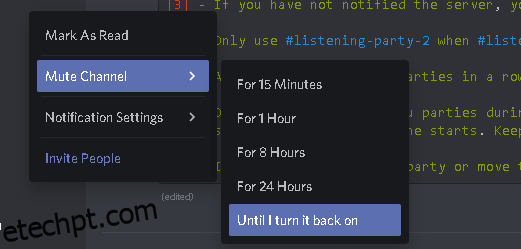
Pronto! O som das notificações no Discord está ativado.
Personalização das Notificações
A versão móvel do Discord oferece ajustes limitados nas configurações de notificação. As opções são, basicamente, escolher se as notificações serão recebidas dentro e fora do aplicativo, e se deseja integrar chamadas com o app do seu telefone.
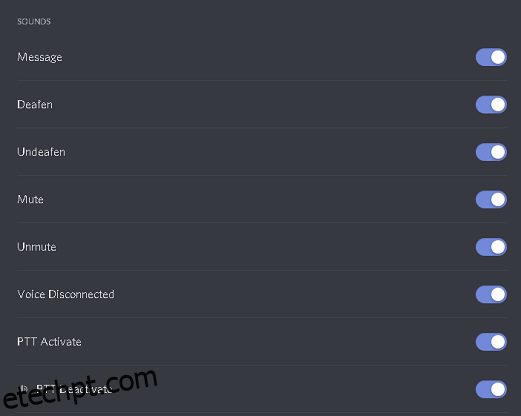
Na versão para computador do Discord, é possível definir o tempo limite para notificações push quando estiver AFK (Away From Keyboard). Além disso, é possível configurar se deseja receber notificações de conversão de texto para voz. E o mais importante, pode-se selecionar quais eventos acionarão notificações sonoras. Existe uma vasta lista para ativar e desativar. O Discord oferece uma personalização bastante abrangente neste quesito.
Desativando Notificações de um Usuário Específico
Se um usuário estiver a incomodar, ou se desejar silenciar todos, exceto alguns, há duas opções disponíveis: silenciar ou bloquear.
Silenciar
O silenciamento de um usuário só pode ser realizado na versão para computador. Para isso, acesse as mensagens privadas. Não é possível silenciar um usuário através da lista de amigos. Clique no ícone do Discord no canto superior esquerdo para acessar o menu inicial.
A lista de contatos será exibida no painel à esquerda. Encontre o contato que pretende silenciar, clique com o botão direito e, no menu que surge, passe o cursor sobre a opção “Silenciar @[nome do contato]”. Escolha a duração do silenciamento ou selecione “Até eu ativar novamente”.
Bloquear
O bloqueio é uma medida mais drástica, impedindo que um usuário envie mensagens. Além disso, as menções e mensagens desse usuário em servidores em comum são ocultadas. É possível, no entanto, clicar num botão para visualizar as mensagens.
Na versão para computador/navegador, clique com o botão direito na conversa com a pessoa e selecione “Bloquear”. Confirme a ação e o usuário estará bloqueado.
No aplicativo móvel, entre no perfil do contato, toque no ícone de três pontos no canto superior direito e selecione “Bloquear” e confirme.
Bloquear um usuário através do aplicativo móvel ou computador remove-o das listas de contato. Para desbloquear, será necessário pesquisar o perfil. Com a janela de chat aberta, clique com o botão direito no nome do usuário e selecione “Desbloquear”.
Desativando Notificações em Canais Específicos
Esta é uma das configurações de silenciamento mais comuns no Discord. Por padrão, as notificações de novas mensagens são enviadas para todos os canais. Isso pode ser bastante irritante e distrair com muita facilidade.
A solução é desativar as notificações em canais específicos. É importante ressaltar que, ao fazê-lo, ainda será notificado quando alguém mencionar o seu nome. Esta é uma configuração padrão para muitos usuários avançados do Discord.
Para silenciar um canal, abra o servidor desejado. Clique com o botão direito no canal que quer silenciar, passe o cursor sobre “Silenciar Canal” e escolha por quanto tempo. Para um silenciamento indefinido, selecione “Até eu ativar novamente”.
No aplicativo móvel, selecione o canal que deseja silenciar e arraste a tela para a esquerda para aceder às configurações. Toque em “Notificações” e defina a duração do silenciamento.
Desativando Notificações em Servidores Específicos
Silenciar um servidor silencia todos os canais dentro dele. No painel mais à esquerda da aplicação, tanto na versão móvel quanto na versão para computador, pode encontrar a lista de servidores.
Para silenciar um servidor na versão para computador, clique com o botão direito e, no menu que surge, selecione “Silenciar Servidor” e escolha a duração do silenciamento.
Na versão móvel, selecione o servidor na lista e toque no nome do servidor, no topo da tela com a lista de canais. No menu, selecione “Notificações” e configure a duração do silenciamento.
Considerações Finais
O Discord oferece um vasto leque de configurações de silenciamento e notificação. Afinal, é uma aplicação de comunicação focada em jogos, que exigem um nível elevado de concentração. Pode silenciar indivíduos, canais ou servidores, ou bloquear por completo utilizadores. Se as opções de silenciamento e bloqueio não forem suficientes, filtre os servidores que tem, mantendo apenas os essenciais. A confusão no Discord pode ser um problema.
Este artigo foi útil? Conseguiu configurar as notificações e silenciamentos de acordo com as suas preferências? Deixe os seus comentários e dúvidas na secção abaixo.